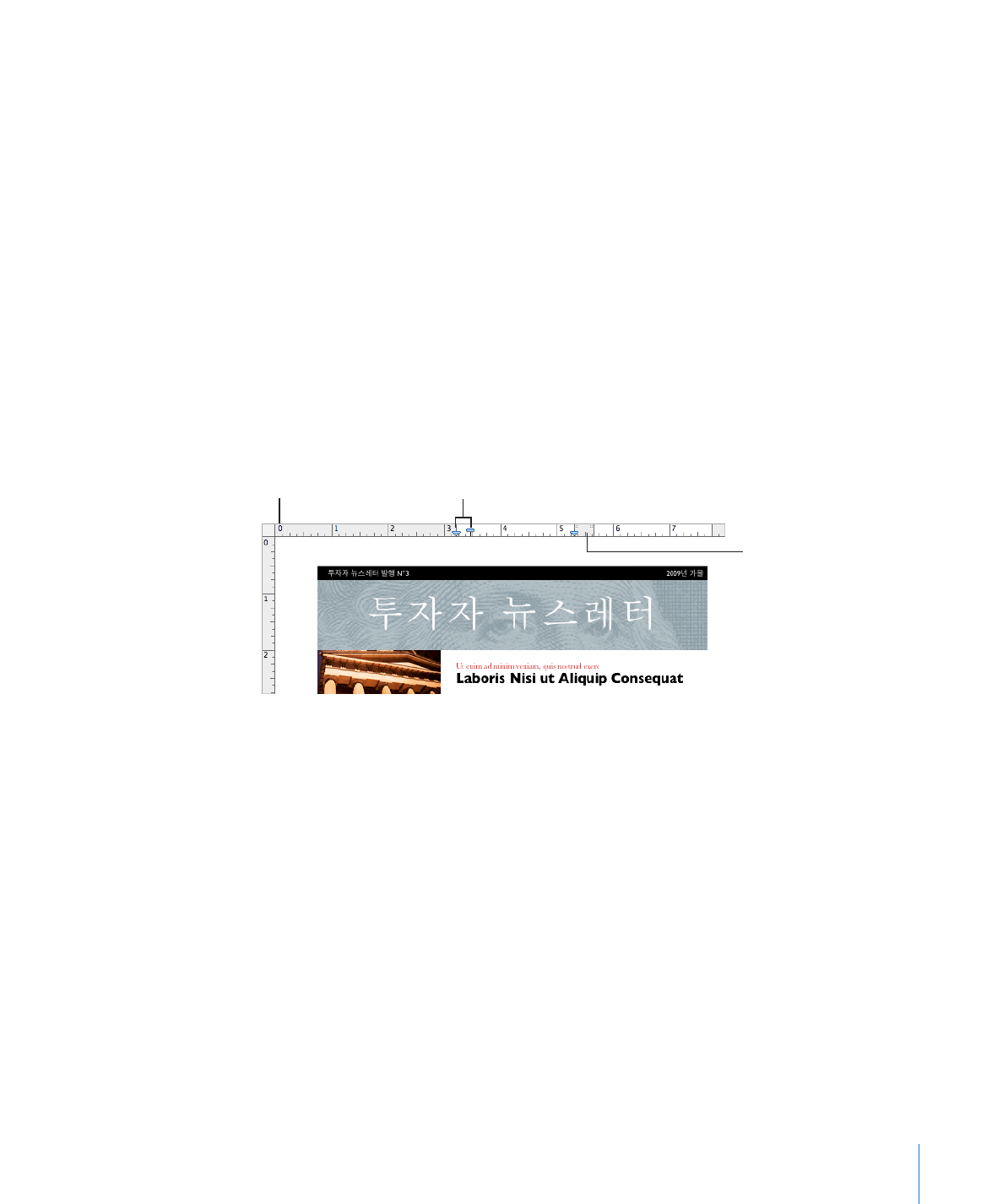
및 정렬 안내선
도큐멘트
주위로 대상체를 이동하면 정렬 안내선이 자동으로 나타나 페이지에서의
대상체
배치를 돕습니다. 정렬 안내선 사용에 관한 세부사항은 158페이지의 "정렬 안내선
사용하기
"를 참조하십시오.
눈금자로
여백
및
탭을
원하는
곳에
설정할
수
있습니다
.
상단
눈금자의
파란색
아이콘은
텍스트
들여쓰기
및
탭
설정을
뜻합니다
.
텍스트의
위치를
다시
지정하려면
드래그합니다
.
눈금자
안의
회색
사각형은
단
여백을
뜻합니다
.
단
사이
여백
너비를
변경하려면
사각형을
드래그합니다
.
수평
눈금자를 사용하여 탭 중단 지점, 페이지 여백 및 열 너비를 설정합니다.
워드
프로세싱 템플릿에 세로 눈금자를 표시할 수도 있습니다. 추가 정보를
보려면
, 95페이지의 "눈금자 설정 변경하기," 95페이지의 "들여쓰기 설정하기"
및
50페이지의 "단 정의하기"를 참조하십시오.
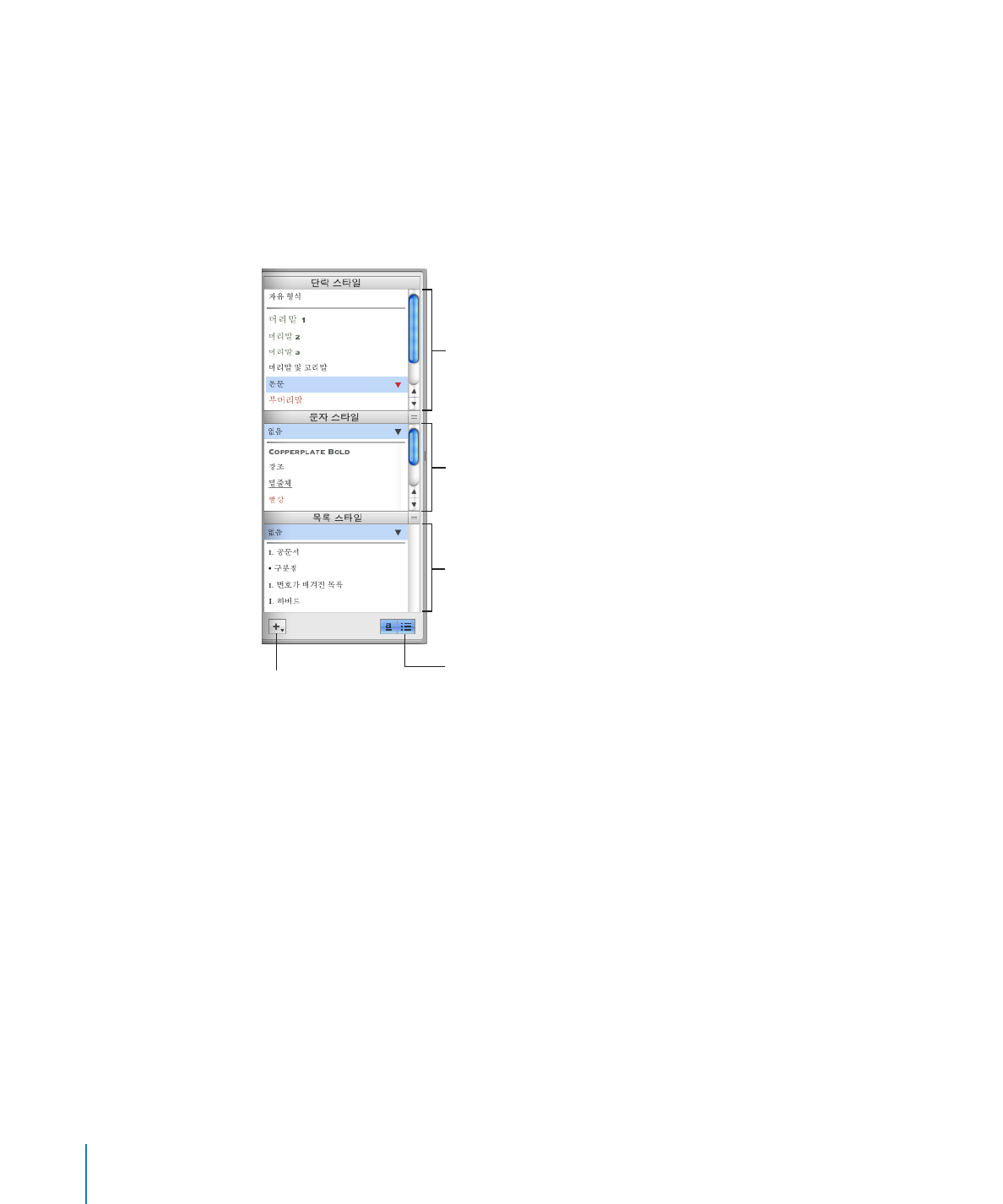
스타일
상자
도큐멘트를
생성할 때 모든 장 제목, 머리말, 구분점이 표시된 목록 및 본문 텍스트 단락에
특정
텍스트 스타일을 사용할 수 있습니다. 각 템플릿에는 선택할 수 있는 미리 정의된
스타일
세트가 제공됩니다. 120페이지의 "스타일이란?"에서 스타일에 대한 자세한
세부사항을
참조할 수 있습니다.
스타일
상자는 사용하려는 템플릿에 모든 텍스트 스타일의 미리보기를 제공하고
목록으로
표시하여, 스타일을 쉽게 생성, 사용자화 및 관리할 수 있습니다.
선택한
단락
또는
삽입
포인트가
있는
단락에
적용하려는
단락
스타일을
선택합니다
.
선택한
텍스트
또는
삽입
포인트가
있는
문자에
적용하려는
문자
스타일을
선택합니다
.
선택한
단락
텍스트
또는
삽입
포인트가
있는
단락에
적용하려는
목록
스타일을
선택합니다
.
상자에서
목록
및
문자
스타일을
보거나
가리려면
클릭합니다
.
새로운
스타일을
생성하려면
누른
상태로
,
옵션을
선택합니다
.
다음과